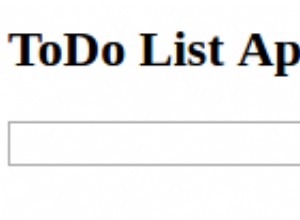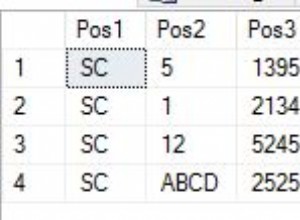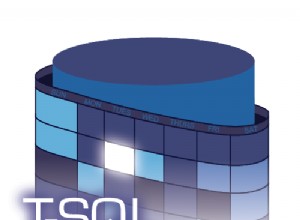Pelajari cara mengekspor data dari pengembang Oracle SQL ke Excel.
Ikuti Langkah-Langkah Ini untuk Mengekspor Data dari Oracle SQL Developer ke Excel
- Dalam navigator koneksi, perluas node Tabel dan pilih tabel yang datanya ingin Anda ekspor.
- Klik kanan pada tabel yang dipilih dan pilih Opsi ekspor dari menu tarik-turun. Kemudian Ekspor jendela Wizard akan terbuka (seperti yang ditunjukkan pada Gambar 2.1).
- Di jendela Wizard Ekspor, hapus centang pada opsi Ekspor DDL jika Anda tidak ingin mengekspor skrip DDL untuk tabel.
- Di bagian Ekspor Data, pilih Format Excel 2003+ (xlsx) dari menu tarik-turun.
- Pada Data Worksheet Name, beri nama worksheet (ini opsional).
- Di bagian File, tentukan lokasi dan nama file, Anda dapat menggunakan Jelajahi tombol.
- Kemudian klik Berikutnya tombol dan langkah kedua akan muncul.
- Pada langkah ini, Anda dapat memilih apakah semua kolom atau mengklik ikon pensil untuk memilih kolom tertentu .
- Klik Berikutnya dan pada langkah ketiga, ini akan menampilkan ringkasan ekspor .
- Klik pada Selesai dan data Anda akan diekspor ke lokasi yang ditentukan.
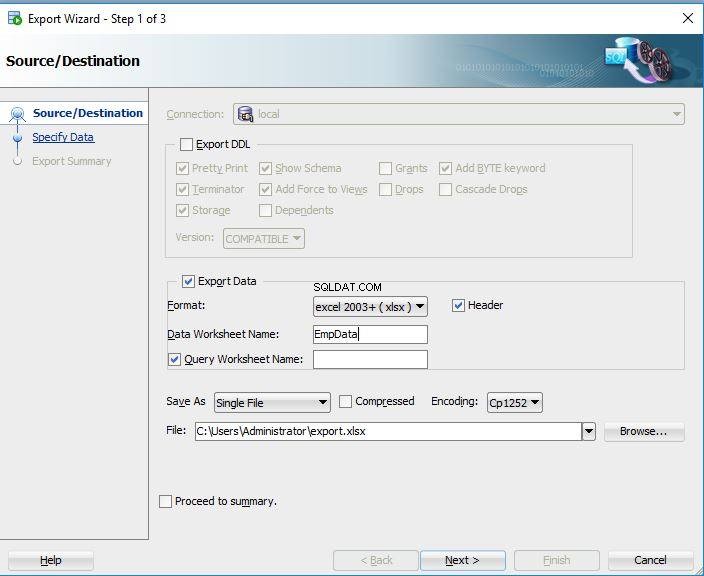
Catatan:
Untuk mengekspor Data Dari hasil kueri SQL di Oracle SQL Developer, cukup klik kanan pada hasil kueri dan pilih Ekspor opsi dan ikuti langkah-langkah dari 4 hingga 6 .
Versi yang Digunakan
Pengembang Oracle SQL 18.1
Lihat juga:
- Cara Mendapatkan Skrip Tabel di Pengembang Oracle SQL
- Cara Membuat PK dari pemicu Urutan di Oracle SQL Developer